随着在线存储越来越受欢迎,许多人发现自己正在使用多个云存储服务,如OneDrive、MEGA、Google Drive、Dropbox、PCloud等。 虽然在不同平台上拥有额外的存储空间很方便,但这也可能导致文件碎片化,因为您的数据被分割成不同的部分。 为了将所有文件统一到一个存储平台中,您需要一个在云存储提供商之间轻松传输文件的方法。 这就是多云管理工具RiceDrive的用武之地。
使用RiceDrive,您可以通过几次点击快速、安全地将文件从OneDrive移动到Google Drive。 在本文中,我们将介绍使用RiceDrive平台将OneDrive文件传输到Google Drive的步骤。
开始使用RiceDrive
首先,您需要在ricedrive.com上创建一个免费的RiceDrive帐户。 不需要注册帐户,您可以使用任何电子邮件登录RiceDrive。 登录RiceDrive后,您可以通过点击“链接存储”按钮将OneDrive和Google Drive帐户连接到RiceDrive。
输入每个云驱动器的登录凭据后,RiceDrive将与两个平台同步,并使您可以从一个集中接口访问OneDrive和Google Drive中的所有文件。
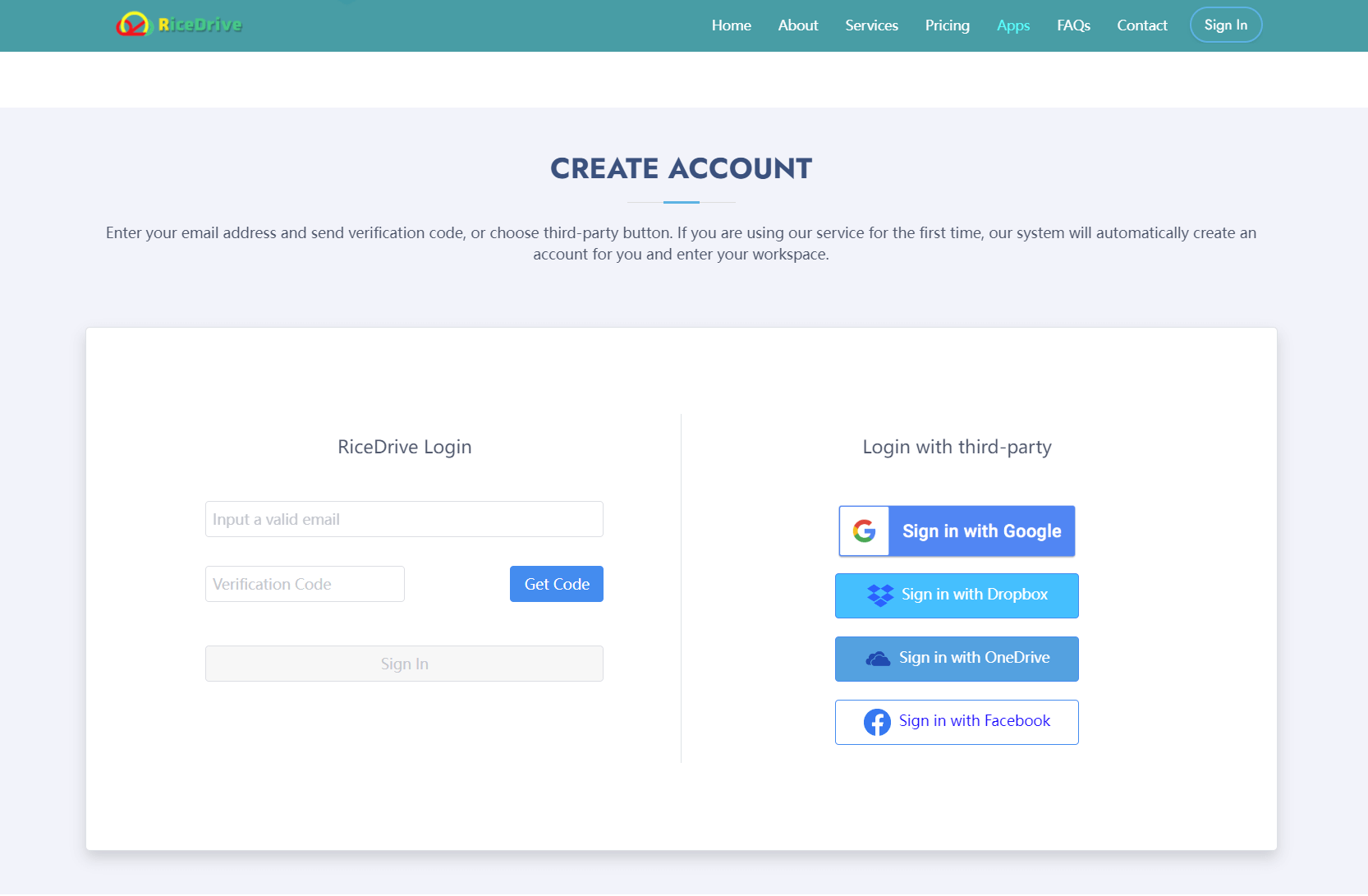
选择要传输的文件
从RiceDrive的任务列表仪表板中,单击“创建传输”按钮。将出现一个弹出窗口,要求您选择上传的目标。您可以查看OneDrive中的所有文件夹和文件。 浏览OneDrive存储,然后选择要传输到Google Drive的特定文件和文件夹。您可以同时选择多个文件,也可以选择整个文件夹。

选择文件后,单击目标的下拉菜单。选择上传目标。选择Google Drive, 然后选择您要将文件上传到的文件夹。RiceDrive将立即开始传输您选择的OneDrive文件副本到Google Drive。
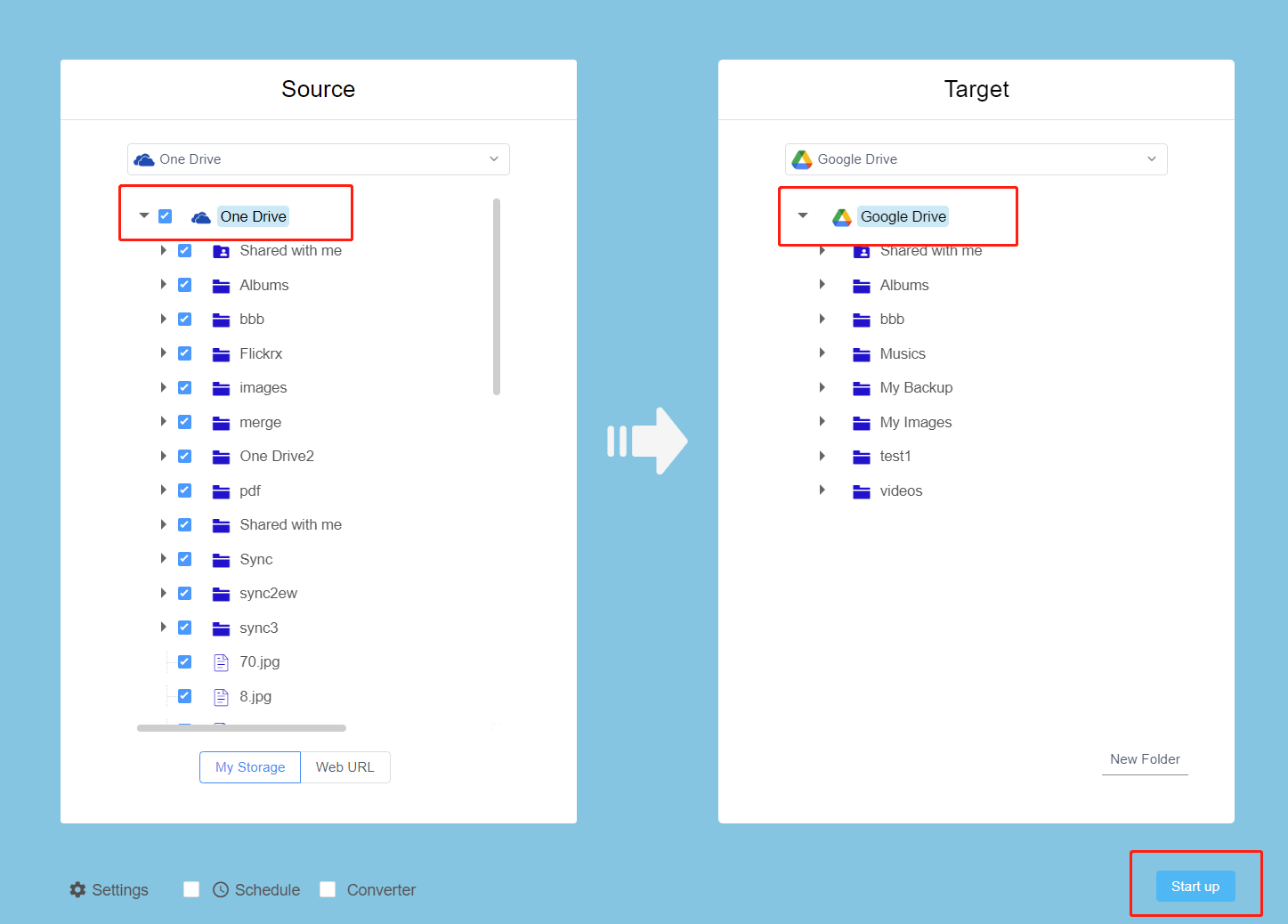
监控传输进度
每个文件的上传进度将在RiceDrive的传输选项卡中显示。在这里,您可以查看正在活动上传的文件状态以及 已完成操作的传输日志。 对于大文件传输,您可能需要让RiceDrive在云存储提供商之间复制文件时运行一段时间。
RiceDrive将按顺序传输文件,您会看到每个文件剩余时间的进度条。 一次文件上传100%时, 它将在您的传输日志中显示为已完成。 让RiceDrive持续运行,直到所有选定的文件都已成功从OneDrive传输到Google Drive。
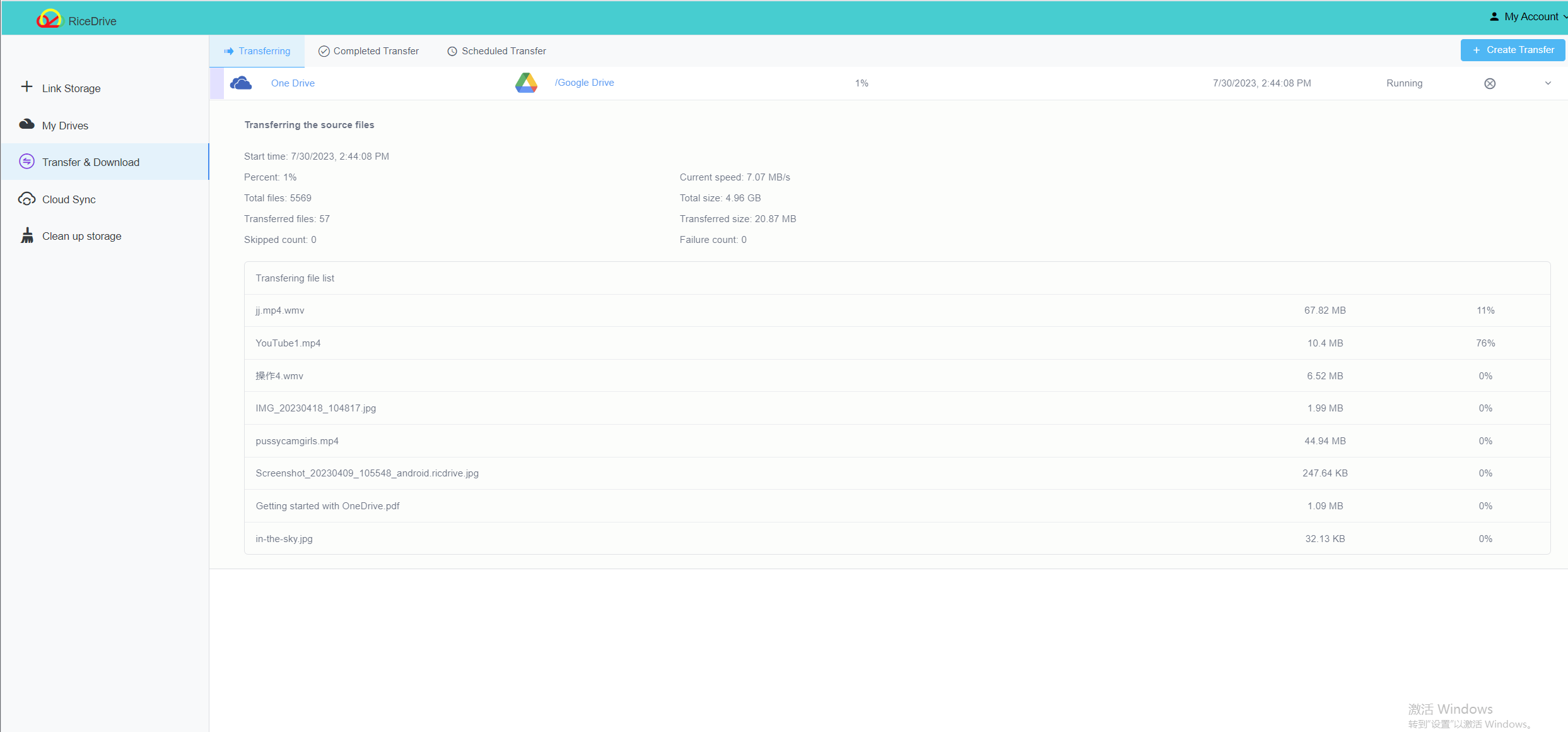
在Google Drive中访问传输的文件
文件传输完全完成后,您可以通过在RiceDrive中单击Google Drive图标来查看Google Drive中的文件。 这将打开您的Google Drive帐户,现在您可以访问已复制的OneDrive文件。
文件夹结构将保持不变,所以文件将位于上传过程中选择的目标Google Drive文件夹中。 您可以在Google Drive内进一步组织传输的文件。
使用RiceDrive简单的拖放界面,您可以在几次点击中轻松地将整个文件夹的文件从OneDrive迁移到Google Drive。 在RiceDrive中保持这两个云平台的链接以进行持续的统一文件管理。
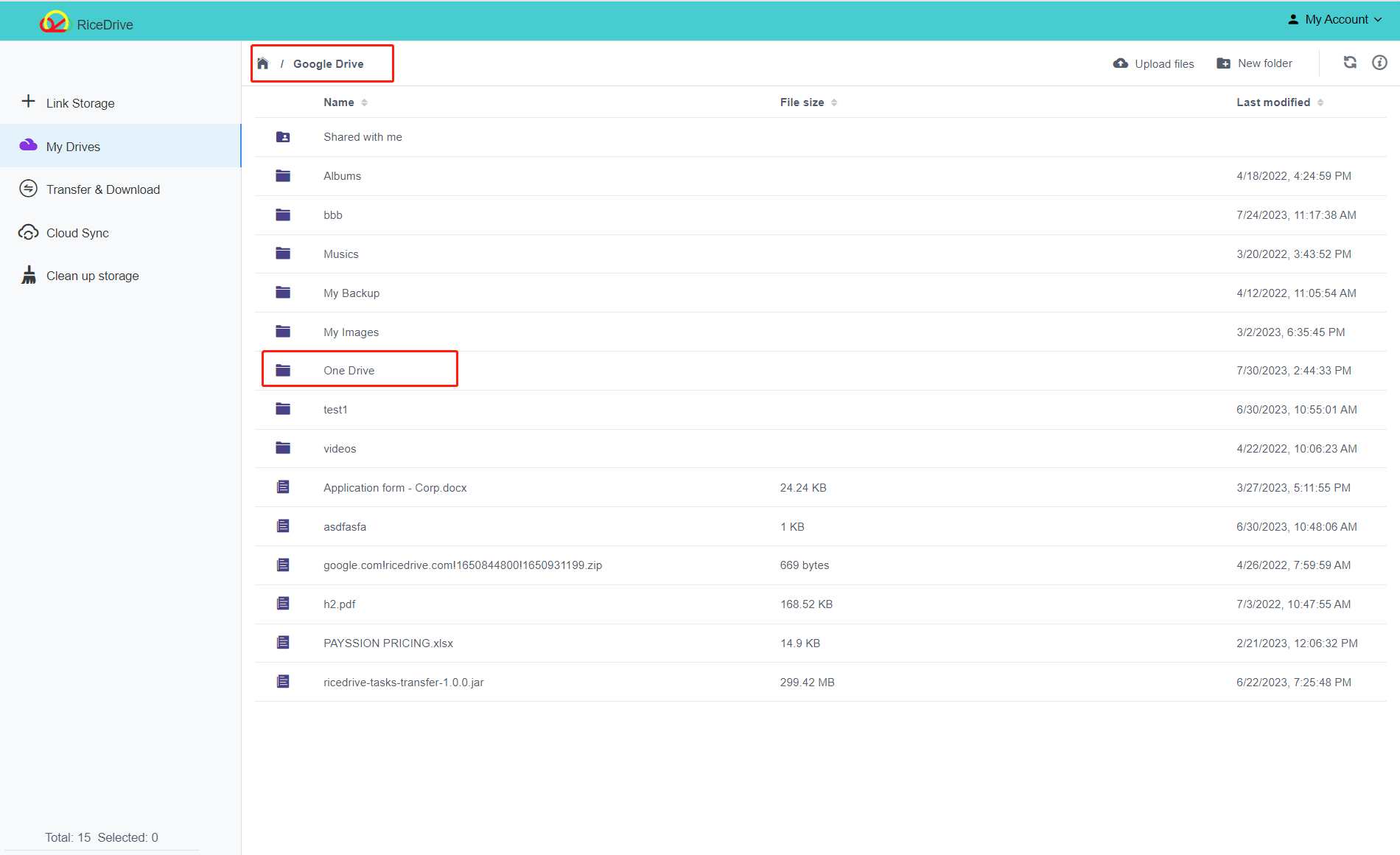
附加功能
RiceDrive提供其他一些方便的功能,可简化跨云文件管理:
-
文件预览允许您在从一个云传输到另一个云之前检查内容。
-
批量文件传输允许您排队并同时移动多个大文件。
-
在云存储帐户之间同步文件以实现双向更新。
-
从某些网站下载视频、音乐或图片。
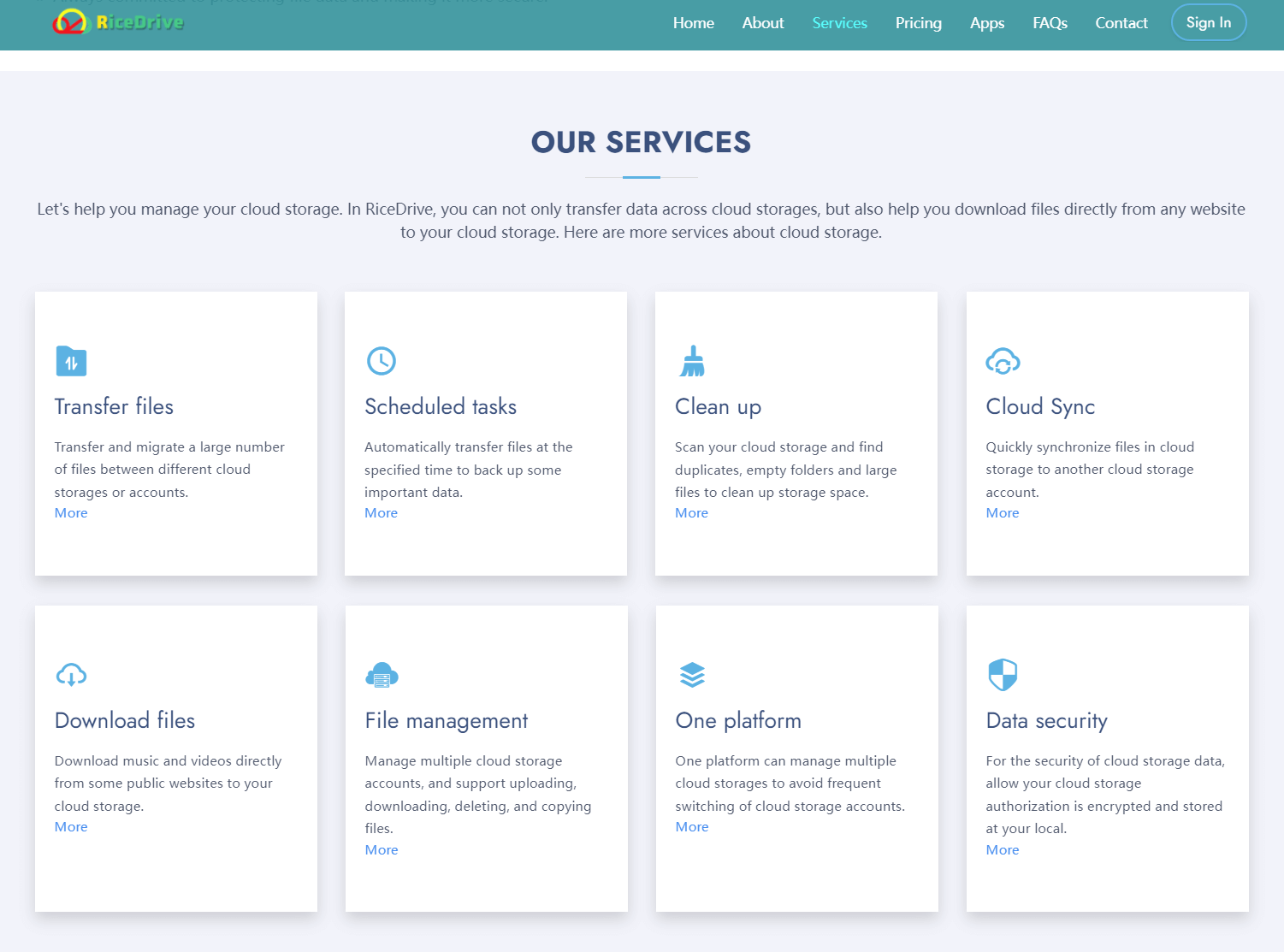
使用RiceDrive将OneDrive文件迁移到Google Drive不必是一项复杂的过程。 使用RiceDrive,您可以快速在两个平台之间传输文件并统一云存储。 直观的文件传输功能简化了跨云文件管理。

![将文件从 OneDrive 传输到 MEGA [2023]](/static/en/image/onedrive-mega.jpg)
![将 Google 照片传输到另一个账户 [2023]](/static/en/image/task-google-photos.jpg)
